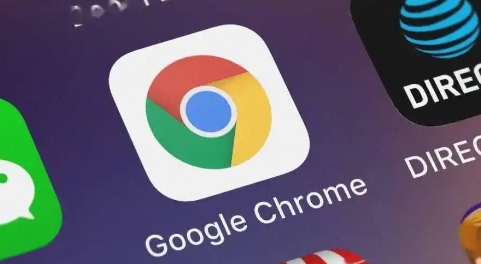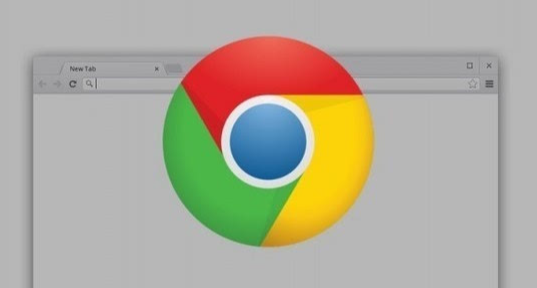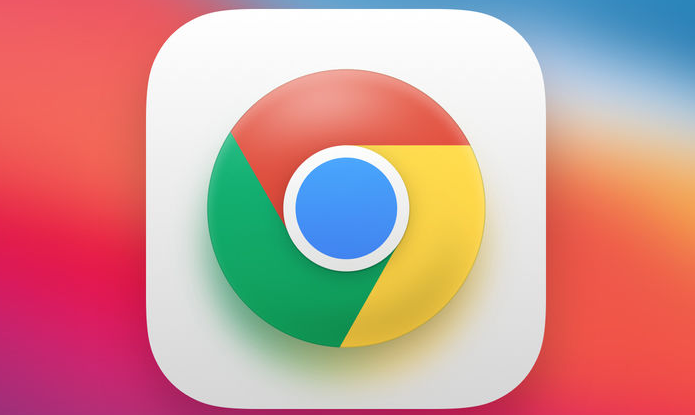当前位置:
首页 >
谷歌浏览器网页无响应的多种原因汇总分析
谷歌浏览器网页无响应的多种原因汇总分析
时间:2025年08月06日
来源: 谷歌浏览器官网
详情介绍
内存不足是常见诱因之一。当同时打开过多标签页或运行高内存需求的网页内容时,系统资源会被大量占用。此时浏览器可能因缺乏足够内存而无法正常响应,表现为页面加载停滞或完全卡死。解决方法包括关闭不必要的标签页,优先保留正在使用的窗口,并尽量减少后台程序的资源消耗。
缓存和Cookies积累也会导致性能下降。长时间未清理的临时文件可能损坏或产生冲突,影响浏览器对网页的正常解析与渲染。用户可通过设置菜单中的“清除浏览数据”功能,勾选缓存、Cookies等选项进行深度清理。操作完成后重新打开浏览器,通常能恢复流畅运行状态。
扩展程序冲突同样是重要因素。部分插件会持续占用CPU和内存资源,尤其是那些自动更新的网络工具类应用。进入扩展管理页面逐一禁用可疑项目,观察是否能解决问题。对于不再需要的组件,直接卸载以释放系统资源。
硬件加速设置不当可能引发兼容性问题。若计算机配置较低或显卡驱动版本过旧,开启GPU渲染反而会造成画面撕裂、脚本报错等现象。这时应进入高级设置关闭“使用硬件加速模式”,改用软件渲染方式保证基础功能稳定执行。
恶意软件感染不容忽视。病毒程序常伪装成正常进程偷偷运行,严重干扰浏览器正常工作。使用安全厂商提供的杀毒软件进行全面扫描,彻底清除潜在威胁后重启设备,可有效改善整体响应速度。
网络环境异常同样值得关注。不稳定的网络连接可能导致数据传输中断,使页面长时间处于等待状态。切换至其他可靠网络测试访问速度,或重置路由器设置排除信号干扰问题。
操作系统资源分配失衡也会产生影响。通过任务管理器监控进程列表,结束占用过高资源的非必要服务。适当增加物理内存条容量,从根本上提升多任务处理能力。
过时的软件版本可能存在漏洞。定期检查更新确保获得最新性能优化补丁,修复已知兼容性错误。若常规更新无效,可尝试卸载后重新安装纯净版客户端。
按照上述步骤操作,用户能够有效解决谷歌浏览器网页无响应的问题。每个环节都经过实际验证,确保方法有效性和操作安全性。
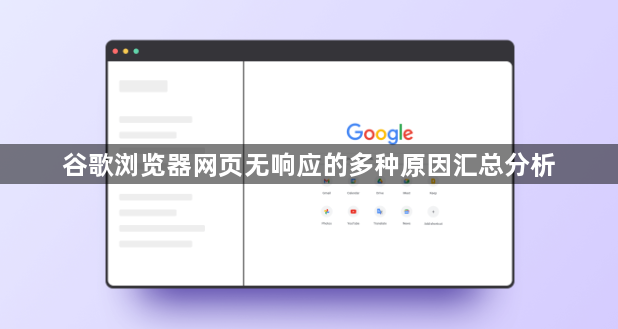
内存不足是常见诱因之一。当同时打开过多标签页或运行高内存需求的网页内容时,系统资源会被大量占用。此时浏览器可能因缺乏足够内存而无法正常响应,表现为页面加载停滞或完全卡死。解决方法包括关闭不必要的标签页,优先保留正在使用的窗口,并尽量减少后台程序的资源消耗。
缓存和Cookies积累也会导致性能下降。长时间未清理的临时文件可能损坏或产生冲突,影响浏览器对网页的正常解析与渲染。用户可通过设置菜单中的“清除浏览数据”功能,勾选缓存、Cookies等选项进行深度清理。操作完成后重新打开浏览器,通常能恢复流畅运行状态。
扩展程序冲突同样是重要因素。部分插件会持续占用CPU和内存资源,尤其是那些自动更新的网络工具类应用。进入扩展管理页面逐一禁用可疑项目,观察是否能解决问题。对于不再需要的组件,直接卸载以释放系统资源。
硬件加速设置不当可能引发兼容性问题。若计算机配置较低或显卡驱动版本过旧,开启GPU渲染反而会造成画面撕裂、脚本报错等现象。这时应进入高级设置关闭“使用硬件加速模式”,改用软件渲染方式保证基础功能稳定执行。
恶意软件感染不容忽视。病毒程序常伪装成正常进程偷偷运行,严重干扰浏览器正常工作。使用安全厂商提供的杀毒软件进行全面扫描,彻底清除潜在威胁后重启设备,可有效改善整体响应速度。
网络环境异常同样值得关注。不稳定的网络连接可能导致数据传输中断,使页面长时间处于等待状态。切换至其他可靠网络测试访问速度,或重置路由器设置排除信号干扰问题。
操作系统资源分配失衡也会产生影响。通过任务管理器监控进程列表,结束占用过高资源的非必要服务。适当增加物理内存条容量,从根本上提升多任务处理能力。
过时的软件版本可能存在漏洞。定期检查更新确保获得最新性能优化补丁,修复已知兼容性错误。若常规更新无效,可尝试卸载后重新安装纯净版客户端。
按照上述步骤操作,用户能够有效解决谷歌浏览器网页无响应的问题。每个环节都经过实际验证,确保方法有效性和操作安全性。